نحوه انتقال پلیلیستهای اسپاتیفای به اکانت دیگر (جدید)
نحوه انتقال پلیلیستهای اسپاتیفای به اکانت دیگر (جدید)
پنجشنبه، ۲۸ اسفند ۱۳۹۹

انتقال پلیلیستهای اسپاتیفای در چه مواردی کاربرد دارد؟
- رفع لیمیت اکانت اسپاتیفای (Spotify)
در آخرین بروزرسانی سرویس اسپاتیفای ، این سرویس در اکانت هایی که به صورت فمیلی پرمیوم میشوند محدودیت فقط دو بار پرمیوم سازی و تغییر فمیلی در سال را اعمال کرده است.
این بدان معنی است که اکانت شخصی کاربر به مدت یکسال قابلیت پریمیوم سازی به روش فمیلی را در این سرویس نخواهد داشت.
که اعمال این محدودیت برای افرادی که به صورت مداوم از این سرویس محبوب استفاده می کنند و پلی لیست هایشان که مدت ها برای گلچین کردن آن ها زحمت بسیاری کشیده اند ، شوک بزرگی است.
در صورتی که تمایل دارید اکانتتان را پرمیوم کنید و هم پلی لیست هایتان را از دست ندید ، تنها راه گریز از این محدودیت ساخت اکانت جدید اسپاتیفای و انتقال پلیلیستها به اکانت دیگر و کوچ کردن به اکانت جدید می باشد.
- انتقال یا گلچین کردن برخی از پلی لیست ها
شاید بههمریخته بودن اکانت قدیمی شما را وادار کرده که اکانت جدید بسازید یا حال که با لایسنس مارکت امکان خرید اکانت پرمیوم اسپاتیفای در ایران فراهم شده اقدام به خرید اکانت پریمیوم اسپاتیفای کردهاید.
به هر دلیلی نباید پلیلیستهایی که با زحمت در اکانت قدیمی جمع کردهاید را از دست دهید. نگران انتقال اکانت اسپاتیفای خود نباشید، این دو روش در اختیار شماست.
نحوه بک آپ گرفتن و انتقال پلیلیستهای اسپاتیفای به اکانت دیگر (جدید)
انتقال پلی لیست ها از طریق چندین روش و ابزار مختلف می تواند انجام شود که در این مقاله ما به راحت ترین و کاربردی ترین آن ها اشاره خواهیم کرد.
- روش اول : استفاده از ابزار رایگان Trikatuka Spotify Migration Tool
Trikatuka ابزاری رایگان و اوپن سورس (متن باز) است که انتقال اکانت اسپاتیفای را بسیار ساده میکند. با این ابزار پلیلیستها، آهنگها، آلبومها و خوانندهها را از اکانت قدیمی به اکانت جدید منتقل کنید.
ابتدا به سایت ابزار رایگان Trikatuka مراجعه کنید. مشاهده میکنید که در دو طرف صفحه لینک ورود به اکانت قدیمی و جدید اسپاتیفای وجود دارد.
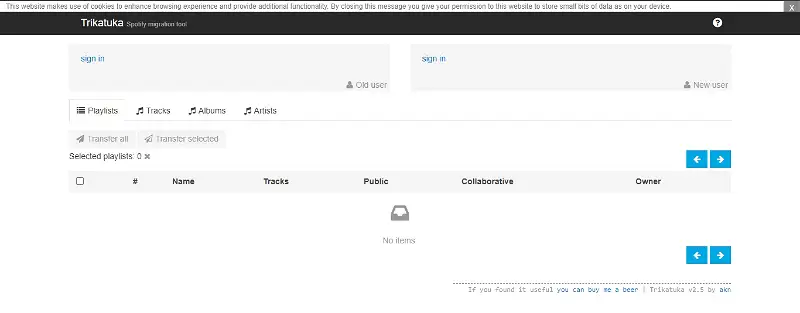
- به اکانت قدیمی وصل شوید
- به اکانت جدید وصل شوید
- در سربرگ «پلیلیستها» با کلیک روی دکمه انتقال همه (Transfer all) تمام پلیلیستهای اکانت اسپاتیفای قدیمی خود را به اکانت جدید منتقل کنید.
- همچنین میتوانید پلیلیستهای دلخواه خود را انتخاب و با کلیک روی دکمه انتقال منتخبها (Transfer selected) آنها را منتقل کنید.
فقط توجه داشته باشید که پلیلیستهای Collaborative توسط اکانت جدید فالو میشوند، پلیلیستهای عمومی و خصوصی به اکانت جدید کپی میشوند، و پلیلیستهای فالو شده توسط اکانت قدیمی در اکانت جدید هم فالو میشوند.
انتقال اکانت اسپاتیفای با Trikatuka بسیار ساده است. مزیت دیگر این ابزار هنگامی است که پلیلیستهای زیادی دارید، در کمترین زمان و تنها با چند کلیک میتوانید آنها را منتقل کنید.
تنها نکته ی منفی این روش ، این است که Liked Songs (Favourite Songs) یا همان آهنگ هایی که توسط Like کردن به اکانت خود اضافه کردید قابل انتقال نمی باشد. که برای این موضوع ، می توانید از روش دوم نیز کمک بگیرید.
- روش دوم : استفاده از سرویس TuneMyMusic
کاربرد اولیه این سرویس بیشتر برای مهاجرت از سرویسی به سرویس دیگر می باشد ، که شما از طریق ترفندی بسیار ساده ، قادر خواهید بود که از آن جهت بک آپ گیری یا انتقال پلی لیست های خودتان از اکانت قدیمی به اکانت جدید ، چه در اسپاتیفای ، چه در سرویس های دیگه بهره ببرید.
این روش میتواند مکملی برای روش قبلی باشد چرا که در این روش Liked Songs (Favourite Songs) یا همان آهنگ هایی که توسط Like کردن به اکانت خود اضافه کردید قابل انتقال می باشد.
ابتدا مروگر رایانه را در حالت Incognito Mode باز کنید. (در مرورگر کروم روی علامت سه نقطه در بالا سمت راست کلیک کرده و سپس روی New Incognito Window کلیک کنید.)
- سپس به سایت TuneMyMusic مراجعه کنید. یک گزینه به نام Lets Start مشاهده میکنید روی آن کلیک کنید در صفحه ی بعد با چنین تصویری مواجه خواهید شد.
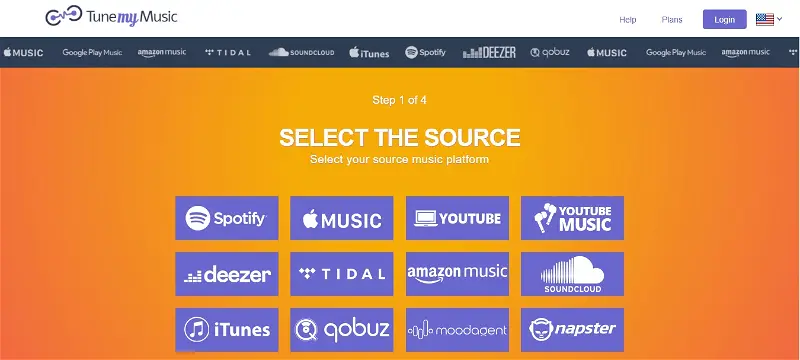
- روی سرویس Spotify انتخاب کرده و در مرحله ی بعد یک پاپ آپ باز میشود که اطلاعات اکانت قدیمی خودتان رو وارد کرده و بعد از آن گزینه Agree را انتخاب کنید.
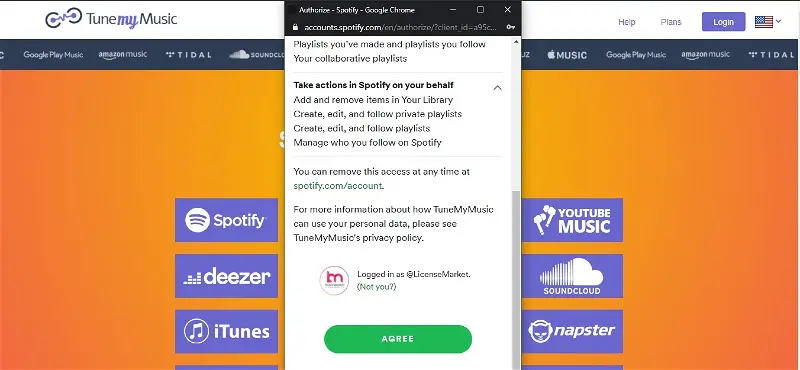
- پس از آن روی گزینه Load from your Spotify account کلیک کرده و با لیست پلی لیست های قابل انتخاب خود مواجه خواهید شد. که می توانید در این مرحله اگر پلی لیست های اصلی خودتان را از طریق روش قبل انتقال داده اید ، فقط Favourite Songs را انتخاب کنید.
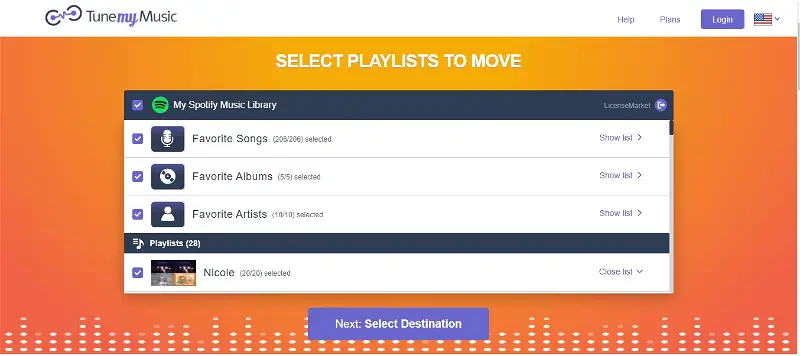
- در مرحله ی بعد روی گزینه Export to File کلیک کرده و در پنجره باز شده روی گزینه ی TXT کلیک کنید.
- در مرحله بعد روی Start Transfer کلیک کرده تا انتقال آغاز شود.
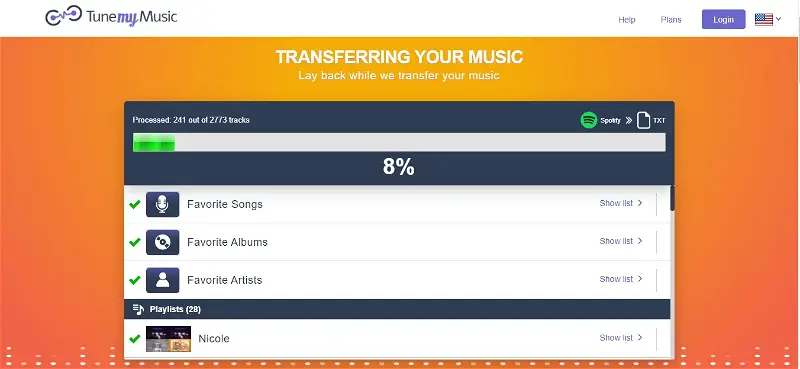
- پس از اتمام فایل به صورت خودکار توسط مرورگر شما دانلود می شود که این فایل حاوی اطلاعات پلی لیست های شماست.
- پنجره Incognito را بسته و سپس دوباره مروگر رایانه را در حالت Incognito Mode باز کنید.
- سپس به سایت TuneMyMusic مراجعه کرده و گزینه Lets Start را کلیک کنید.
- روی گزینه Upload File کلیک کرده و فایلی که در مرحله پیش دانلود کرده بودید به داخل صفحه بکشید ، یا آن را به صورت دستی انتخاب کنید.
- پس از آپلود موفقیت آمیز وارد مرحله بعد شده که روی سرویس Spotify انتخاب کرده تا د یک پاپ آپ باز شود که این بار اطلاعات اکانت جدید خودتان رو وارد کرده و بعد از آن گزینه Agree را انتخاب کنید.
- در مرحله بعدی با لیست پلی لیست های قابل انتخاب خود مواجه خواهید شد که در این مرحله همه ی آن ها را انتخاب میکنید.
- سپس روی Start Transfer کلیک کرده تا انتقال آغاز شود.
- پس از اتمام این فرآیند ، پلی لیست های شما بایستی با موفقیت به اکانت جدید انتقال یافته باشند.
- روش سوم : کپی کردن پلیلیستها به صورت دستی
در میان این این روش ها که عموما توسط یک ابزار واسط خارجی انجام میشود روش دستی نیز وجود دارد که در این مقاله به آن نیز اشاره خواهیم کرد.
مرحله اول: به اشتراکگذاری پلیلیستهای اکانت قدیمی
سایت اسپاتیفای را باز کنید (با اکانت قدیمی وارد برنامه شوید).
روی پلیلیستی که میخواهید انتقال دهید کلیک راست کنید و گزینه Collaborative playlist را بزنید.
این کار به شما اجازه میدهد که با اکانت جدید پلیلیست را پیدا کرده و در صورت نیاز ویرایش کنید.
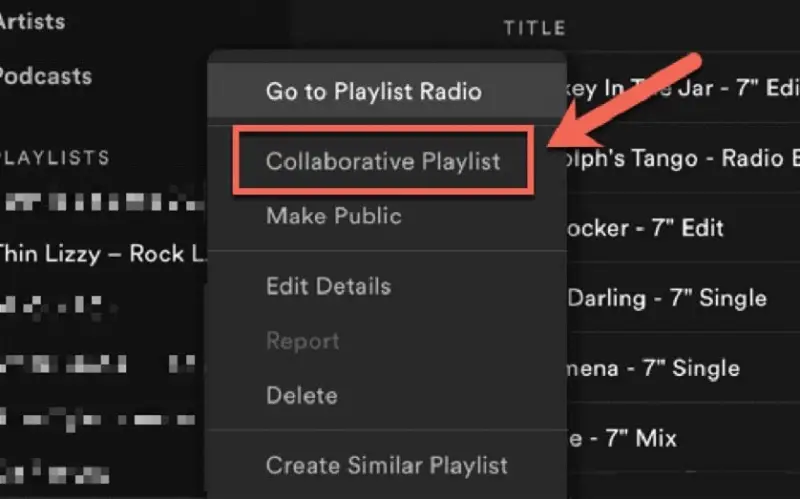
هنگامی که وضعیت پلیلیست را تبدیل کردید دوباره روی آن کلیک راست کنید و گزینه Share و سپس Copy Spotify Url را بزنید.
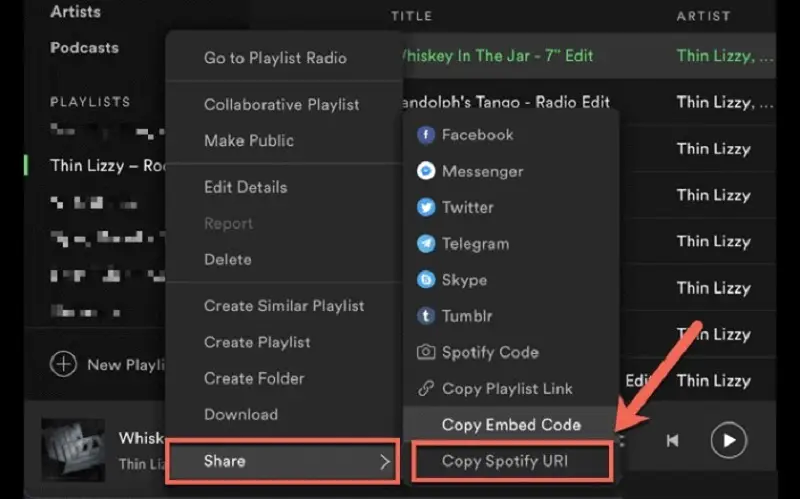
یک فایل متنی در رایانه درست کنید و اسم پلیلیست را بنویسید. سپس لینک را در آنجا Paste کنید.
وقتی کپی کردن لینک پلیلیستها تمام شد با کلیک روی علامت فلش رو به پایین که در سمت راست و گوشه بالای سایت است و انتخاب گزینه Log out از حساب کاربری قدیمی خود خارج شوید.
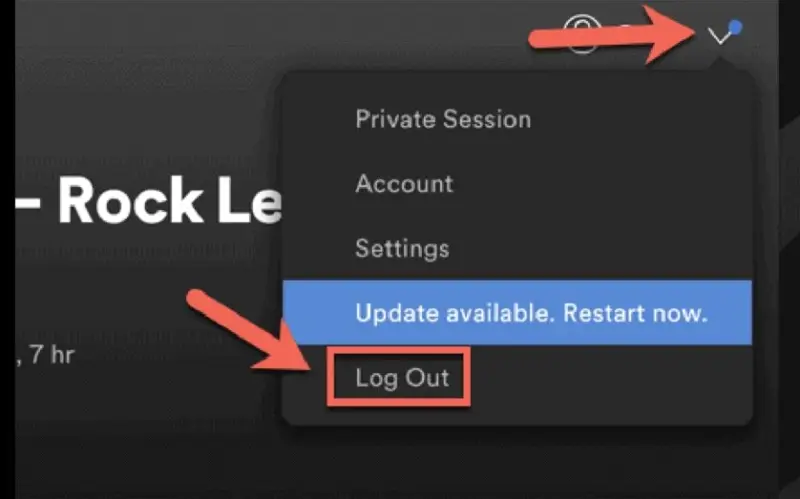
راه زیادی تا کامل شدن انتقال پلیلیست اسپاتیفای نمانده، فقط باید با اکانت جدید وارد شوید و در قسمت جستوجو لینک پلیلیستی که قبلا داخل فایل متنی ذخیره کرده بودید را وارد کنید و از روی کیبورد دکمه اینتر را بزنید.
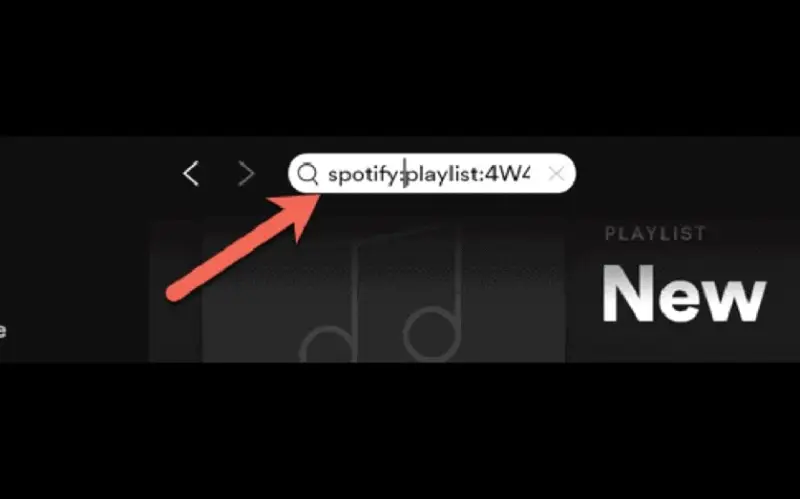
پلیلیست ظاهر شده را میتوانید پلی کنید، ویرایش کنید و آهنگهایی که لازم ندارید را حذف کنید. برای ذخیره پلیلیست در اکانت جدید، روی آیکن سه نقطه که کنار دکمه سبز رنگ play قرار دارد کلیک کنید و گزینه Save to Your Library را انتخاب کنید.
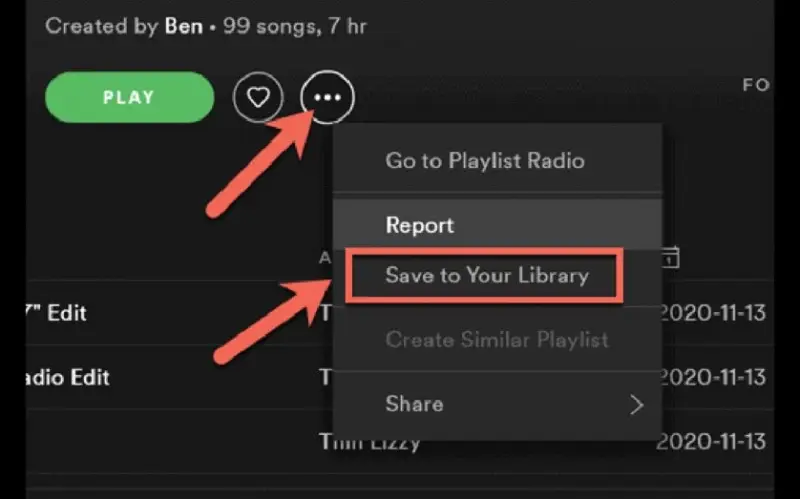
حالا به پلیلیست دلخواهتان دسترسی کامل دارید اما هنوز کار انتقال اکانت اسپاتیفای تمام نشده. شما اکنون در اکانت جدید صاحب اصلی پلیلیست نیستید و همچنان به اکانت قدیمی وابستهاید. ادامه متن را بخوانید تا بتوانید این مشکل را حل کنید.
مرحله دوم: ساخت پلیلیست جدید و انتقال آهنگها به آن
اگر میخواهید انتقال اکانت اسپاتیفای کامل شود و به اکانت قدیمی وابسته نباشید میتوانید یک پلیلیست جدید بسازید و آهنگهای پلیلیست قدیمی را در آن کپی کنید. به این صورت کنترل کامل پلیلیست در اختیار اکانت جدید قرار میگیرد و قابلیت حذف شدن دارد.
برای این کار به پلیلیستی که از اکانت قدیمی کپی کرده بودید وارد شوید. با نگه داشتن کلید shift و کلیک چپ آهنگهای خود را انتخاب کنید. برای انتخاب همه آهنگها از کلیدهای ctrl+a استفاده کنید.
بعد از انتخاب آهنگها روی آنها کلیک راست کنید و گزینه Add To Playlist و سپس New playlist را بزنید. با این کار برای آهنگهای انتخاب شده یک پلیلیست جدید میسازید.
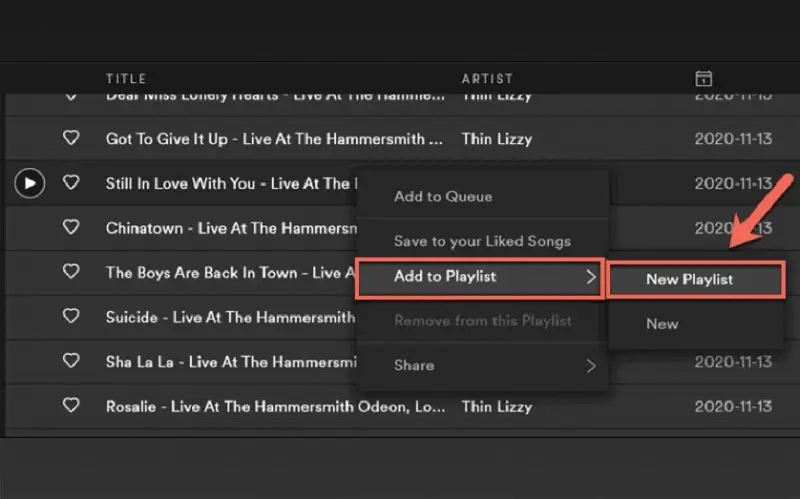
حالا میتوانید پلیلیست قدیمی که از اکانت قبلی کپی کرده بودید را حذف کنید. کافی است روی آن راست کلیک و گزینه Remove From Your Library را انتخاب کنید.
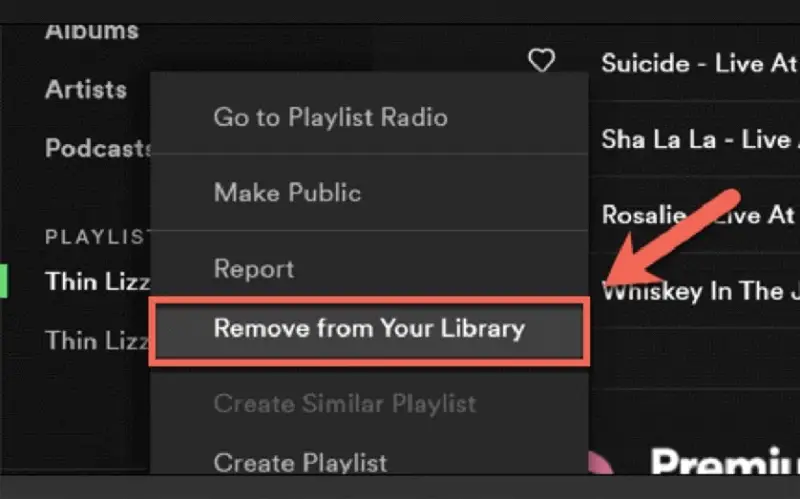
منویی ظاهر میشود که میخواهد حذف پلیلیست را تائید کنید. دکمه قرمز رنگ Remove را کلیک کنید تا پلیلیست حذف شود.
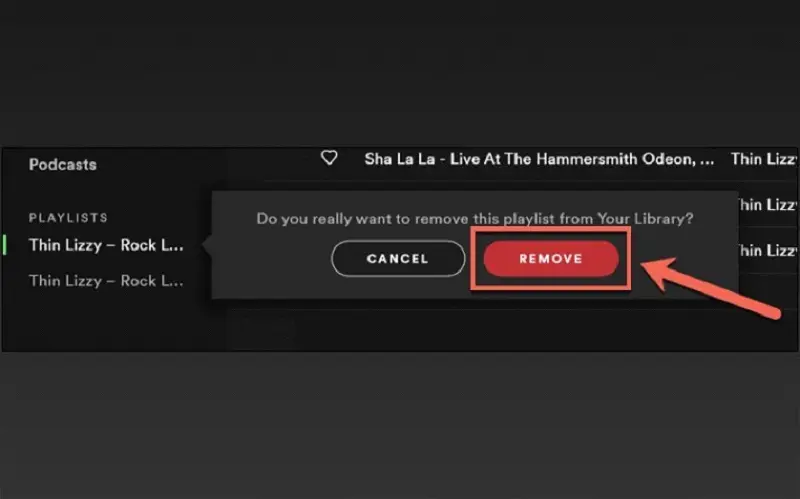
مرحله دوم: ساخت پلیلیست جدید و انتقال آهنگها به آن
اگر میخواهید انتقال اکانت اسپاتیفای کامل شود و به اکانت قدیمی وابسته نباشید میتوانید یک پلیلیست جدید بسازید و آهنگهای پلیلیست قدیمی را در آن کپی کنید. به این صورت کنترل کامل پلیلیست در اختیار اکانت جدید قرار میگیرد و قابلیت حذف شدن دارد.
برای این کار به پلیلیستی که از اکانت قدیمی کپی کرده بودید وارد شوید. با نگه داشتن کلید shift و کلیک چپ آهنگهای خود را انتخاب کنید. برای انتخاب همه آهنگها از کلیدهای ctrl+a استفاده کنید.
بعد از انتخاب آهنگها روی آنها کلیک راست کنید و گزینه Add To Playlist و سپس New playlist را بزنید. با این کار برای آهنگهای انتخاب شده یک پلیلیست جدید میسازید.
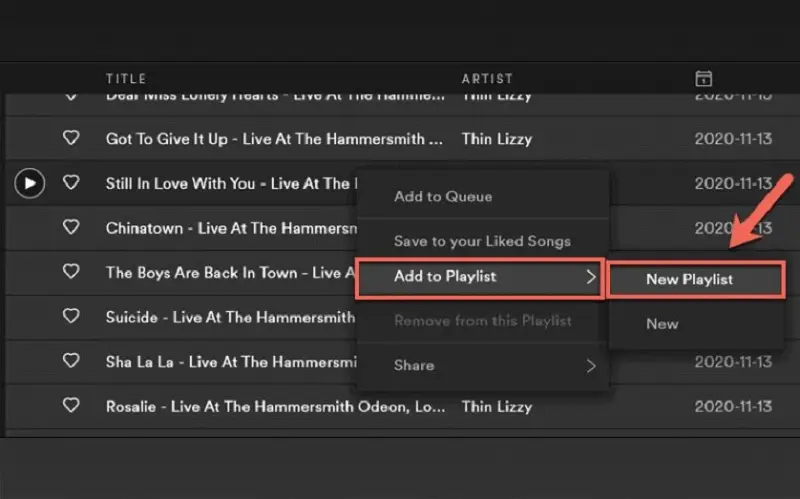
حالا میتوانید پلیلیست قدیمی که از اکانت قبلی کپی کرده بودید را حذف کنید. کافی است روی آن راست کلیک و گزینه Remove From Your Library را انتخاب کنید.
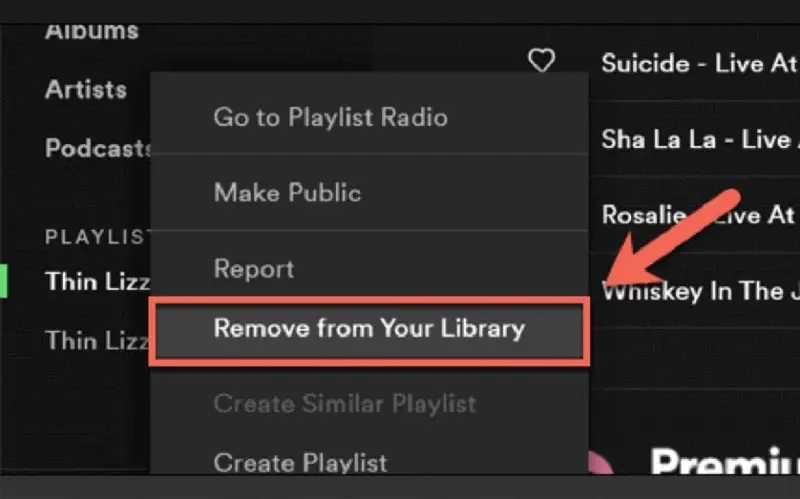
منویی ظاهر میشود که میخواهد حذف پلیلیست را تائید کنید. دکمه قرمز رنگ Remove را کلیک کنید تا پلیلیست حذف شود.
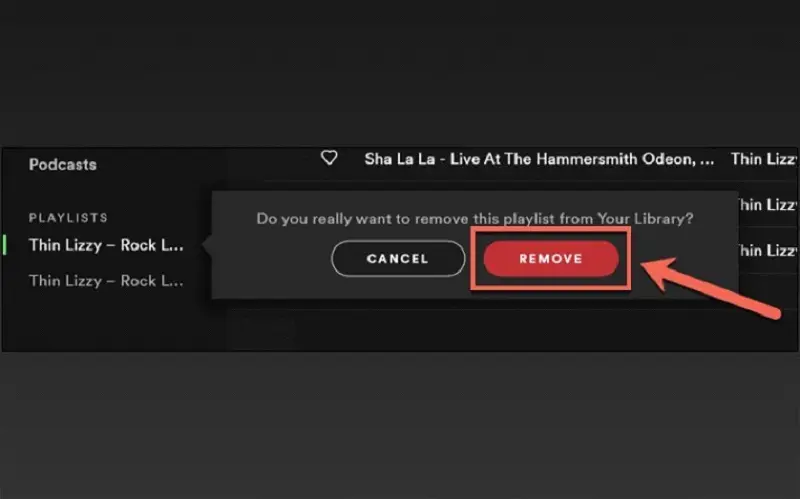
برای ما دوستداران موسیقی دشوار است که از پلیلیستهای دلخواه خود لذت نبریم اما تبلیغات گاه و بیگاه اسپاتیفای در اکانتهای رایگان بسیار آزاردهنده است.
به همین دلیل پریمیوم سازی اسپاتیفای ایده بدی به نظر نمیرسد مخصوصاً اگر با قیمت مناسب و پشتیبانی عالی عرضه شود.


